Kako ukloniti pohranjene informacije iz Firefox autofill

Uklonite pohranjene informacije iz Firefox autofill slijedeći brze i jednostavne korake za Windows i Android uređaje.
Upravitelji lozinki stvarno su koristan način za sigurno pohranjivanje svih vaših lozinki. Korištenje upravitelja lozinki čak potiče bolje sigurnosne prakse. Uklanjanjem zahtjeva za pamćenjem zaporki možete odabrati jedinstvene, duge i složene lozinke za svaki račun koji imate. Da bi vam pomogli u tome, mnogi upravitelji lozinki također nude generator lozinki.
Mnogi upravitelji lozinki nude proširenje preglednika koje omogućuje značajke kao što je automatsko popunjavanje. To jedino radi, međutim, ako ste konfigurirali svoje unose u svom trezoru lozinki da imaju URL-ove povezane s njima. Ovi povezani URL-ovi jedini su način na koji vaša lozinka može znati koje su vjerodajnice povezane s kojom uslugom. Ako nikada niste spremili URL-ove u svoj trezor ili ako ne želite koristiti proširenje preglednika. Tada ćete vjerojatno zaglaviti u ručnom pronalaženju pravog skupa vjerodajnica u svom trezoru.
Bitwarden vam omogućuje pretraživanje (molimo vezu na drugi članak) kroz vaš trezor ili filtriranje rezultata prema vrsti unosa ili mapi. Možete čak i pretraživati i filtrirati rezultate u isto vrijeme.
Da biste vidjeli svoj trezor u bilo kojem kapacitetu, morate otvoriti okno proširenja Bitwarden, a zatim se prebaciti na karticu "Moj trezor". Ovdje, na vrhu, možete odabrati filtriranje trezora prema četiri vrste unosa ili prema vašim prilagođenim mapama.
Napomena: Sve stavke koje nisu posebno stavljene u mapu pojavit će se na popisu "Nema mape" na dnu odjeljka mape.
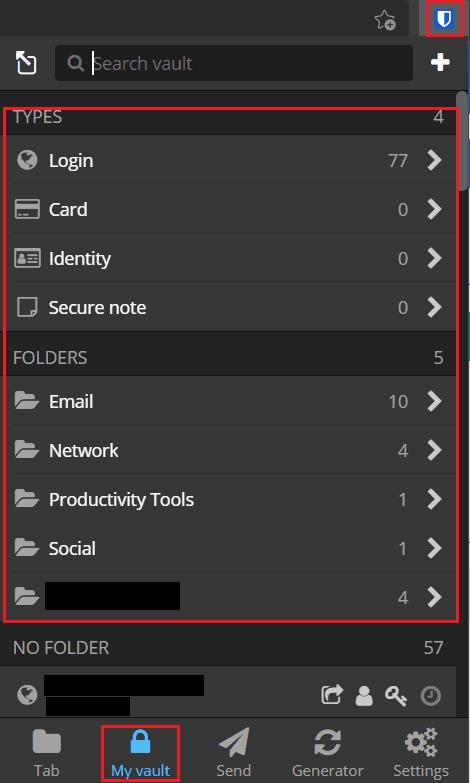
Na kartici "Moj trezor" u oknu proširenja kliknite kategoriju unosa ili mapu za filtriranje sadržaja trezora.
Savjet: ako želite pretraživati filtrirane rezultate, prvo filtrirajte rezultate. Možete pretraživati samo filtrirane rezultate; ne možete filtrirati rezultate pretraživanja.
Da biste filtrirali sadržaj svog trezora, kliknite kategoriju ili mapu unosa u traci "Filtri" s lijeve strane zadane kartice "Moj trezor". U prikazu web trezora možete pretraživati i filtrirati ili filtrirati i pretraživati, nije važno na koji način to činite.
Savjet: Sve filtre možete onemogućiti odabirom gornjeg filtra "Sve stavke".
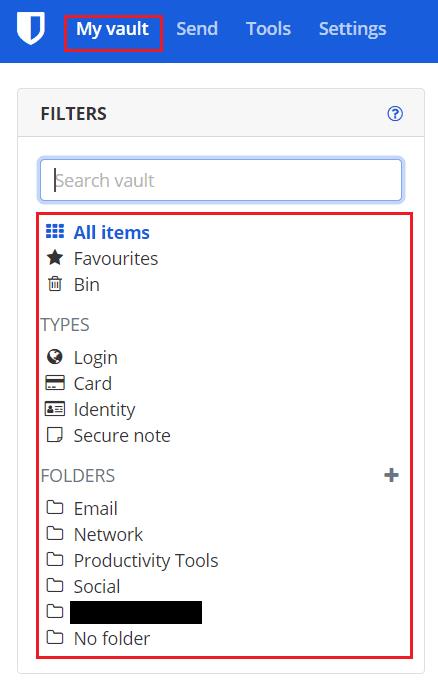
Na kartici "Moj trezor" upotrijebite traku "Filtri" s lijeve strane za filtriranje rezultata.
Filtriranje vaših unosa u trezor može olakšati pronalaženje određene stavke kada ručno pretražujete unos u trezoru. Slijedeći korake u ovom vodiču, možete filtrirati svoje unose u trezor i u proširenju preglednika Bitwarden i u web trezoru.
Uklonite pohranjene informacije iz Firefox autofill slijedeći brze i jednostavne korake za Windows i Android uređaje.
Saznajte kako označiti ili označiti određeni tekst u vašim Google Dokumentima pomoću ovih koraka za vaše računalo, pametni telefon ili tablet.
Za rješavanje problema sa zastoju videa na Windows 11, ažurirajte grafički upravljač na najnoviju verziju i onemogućite hardversku akceleraciju.
Pitate se kako prenijeti datoteke s Windowsa na iPhone ili iPad? Ovaj vodič s korak-po-korak uputama pomaže vam da to lako postignete.
Pokretanje programa visokog intenziteta na vašem Chromebooku koristi mnogo CPU snage, što posljedično iscrpljuje vašu bateriju.
Očistite povijest preuzimanja aplikacija na Google Play kako biste dobili novi početak. Evo koraka koje je lako slijediti za početnike.
Saznajte koliko je lako dodati riječ ili drugi jezik za provjeru pravopisa u Firefoxu. Također saznajte kako možete isključiti provjeru pravopisa za preglednik.
Samsung Galaxy Z Fold 5 je jedan od najzanimljivijih uređaja svog vremena u 2023. godini. Svojim širokim preklopnim ekranom od 7.6 inča, uz dodatni prednji ekran od 6.2 inča, Z Fold 5 pruža dojam da držite i upravljate budućnošću.
Pogledajte koje korake trebate slijediti kako biste brzo isključili Google Asistenta i dobili malo mira. Osjećajte se manje nadziranima i onemogućite Google Asistenta.
Mnoge vijesti spominju "mračni web", ali vrlo malo njih zapravo raspravlja o tome kako mu pristupiti. Ovo je uglavnom zato što mnoge web stranice tamo sadrže ilegalan sadržaj.







